Perbaiki Kode Kesalahan Aplikasi Foto 0x887a0005 di Windows 11/10
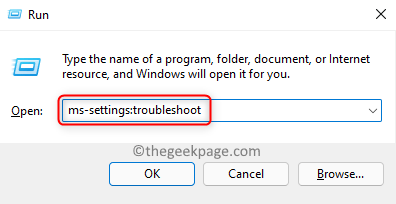
- 1094
- 302
- Ricardo Gottlieb
Foto adalah aplikasi Windows bawaan untuk melihat, mengedit dan mengekspor gambar serta video. Foto apa pun di PC Anda terbuka di aplikasi foto secara default. Baru -baru ini, ada masalah yang diangkat oleh pengguna di mana mereka menemukan kode kesalahan 0x887a0005 Saat mengekspor video menggunakan aplikasi Foto Microsoft.
Pesan kesalahan yang ditampilkan adalah seperti di bawah ini:
Perbarui driver Anda untuk mengekspor video
Kami mengalami masalah dengan driver video Anda dan tidak dapat mengekspor video Anda. Harap instal driver terbaru dari situs web produsen perangkat keras Anda dan coba lagi.
Inilah kode kesalahannya, jika Anda membutuhkannya: 0x887a0005
Salah satu alasan utama kesalahan ini adalah masalah dengan driver grafis seperti yang disarankan oleh pesan kesalahan. Penyebab lain mungkin Pengkodean yang dipercepat perangkat keras di pengaturan aplikasi, Cache Microsoft yang rusak, atau file sistem. Jika Anda salah satu pengguna yang menghadapi kesalahan ini di Windows PC Anda maka artikel ini untuk Anda. Di sini kami telah membahas beberapa metode yang telah berhasil dicoba oleh pengguna lain untuk memperbaiki kesalahan ini pada sistem mereka.
Daftar isi
- Perbaiki 1 - Jalankan Pemecahan Masalah Aplikasi Windows Store
- Perbaiki 2 - Perbarui Driver Grafik
- Perbaiki 3 - Reset Aplikasi Foto
- Perbaiki 4 - Bersihkan Cache Toko
- Perbaiki 5 - Nonaktifkan Pengkodean Video yang Dipersesi ulang dalam Foto
- Perbaiki 6 - Periksa Pembaruan Windows
- Perbaiki 7 - instal ulang foto
Perbaiki 1 - Jalankan Pemecahan Masalah Aplikasi Windows Store
1. tekan Kunci Windows + R kombinasi untuk dibuka Berlari.
2. Jenis MS-Settings: Pemecahan masalah untuk membuka Aplikasi & Fitur Halaman Pengaturan.
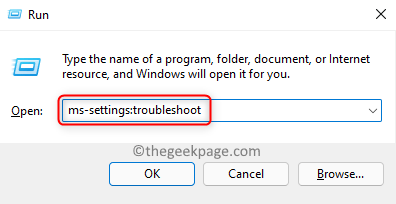
3. Klik Pemecah masalah lainnya di sisi kanan.
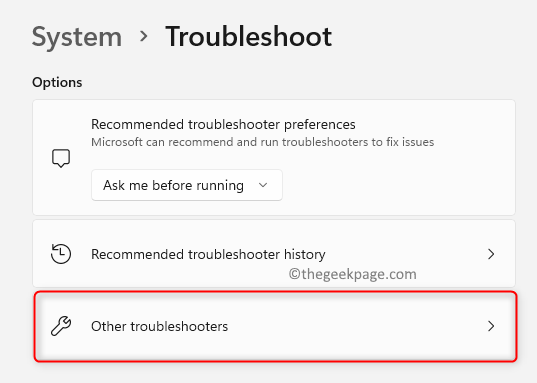
4. Menemukan Aplikasi Windows Store dalam daftar pemecah masalah.
5. Klik pada Berlari tombol yang terkait dengan Aplikasi Windows Store.
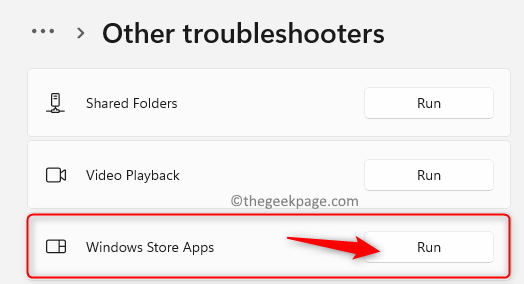
6. Tunggu pemecah masalah untuk mulai mendeteksi masalah apa pun. Jika ada masalah, Anda dapat menerapkan perbaikan yang disebutkan dalam pemecah masalah.
7. Mengulang kembali PC Anda setelah proses pemecahan masalah selesai. Periksa apakah Anda dapat mengekspor video menggunakan aplikasi foto sekarang.
Perbaiki 2 - Perbarui Driver Grafik
1. Membuka Berlari menggunakan Jendela dan r Kombinasi kunci.
2. Jenis devmgmt.MSC untuk membuka Pengaturan perangkat.
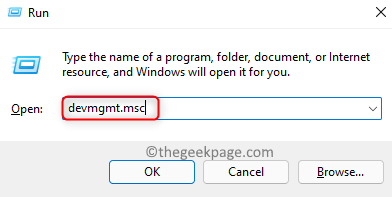
3. Klik dua kali pada Display adapter untuk memperluasnya.
4. Klik kanan pada Anda kartu grafik dan pilih Perbarui driver pilihan.
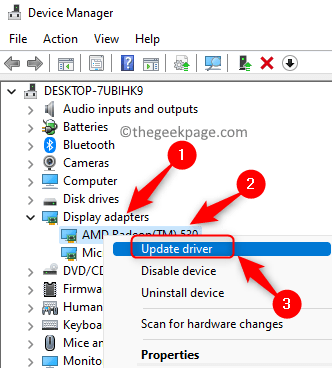
5. Dalam Perbarui driver Jendela untuk kartu grafis, klik Cari secara otomatis untuk pengemudi.
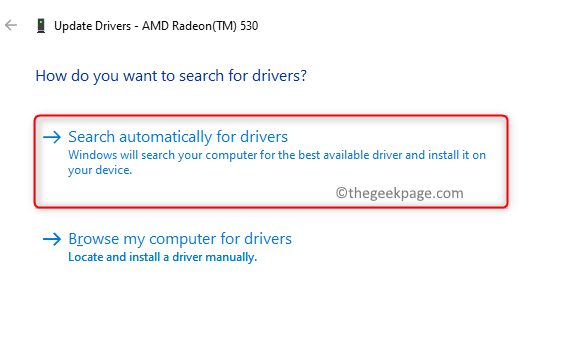
6. Sekarang tunggu beberapa waktu sampai driver terbaru diperbarui di sistem Anda.
7. Mengulang kembali komputer Anda dan periksa apakah kesalahan dengan aplikasi foto terpecahkan.
Jika kesalahan masih berlanjut, Anda dapat mencoba menggunakan alat yang tersedia untuk memperbarui driver secara otomatis dan melihat apakah itu membantu mengatasi kesalahan tersebut.
Perbaiki 3 - Reset Aplikasi Foto
1. Tekan Windows + i membuka Pengaturan.
2. Pergi ke Aplikasi Tab di panel kiri.
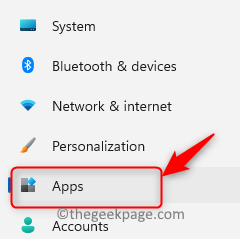
3. Di sisi kanan, pilih Aplikasi & Fitur.
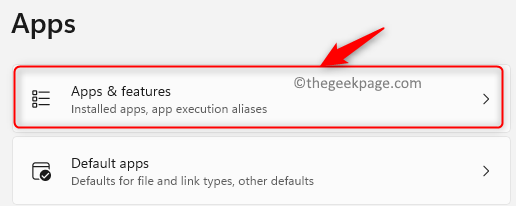
4. Dalam Aplikasi & Fitur Jendela, ketik Foto Microsoft di kotak pencarian di bawah Daftar Aplikasi.
5. Klik pada tiga titik vertikal terkait dengan Foto Microsoft aplikasi.
6. Memilih Opsi lanjutan di menu yang muncul.
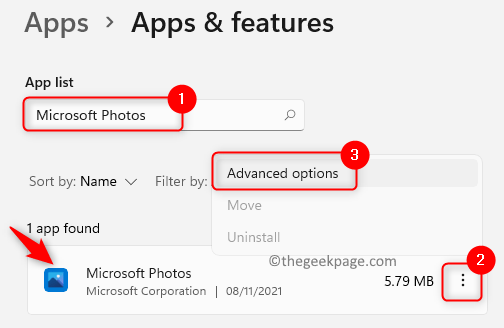
7. Dalam Opsi lanjutan halaman, gulir ke bawah ke Mengatur ulang bagian
8. Klik pada Memperbaiki tombol untuk memperbaiki aplikasi.
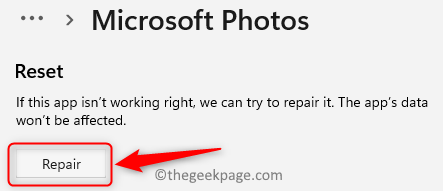
9. Dibuka kembali aplikasi foto dan periksa apakah kesalahan sudah diperbaiki.
10. Jika kesalahan masih berlanjut, ulangi Langkah 1 - 6 di atas.
11. Klik pada Mengatur ulang tombol di Mengatur ulang bagian.
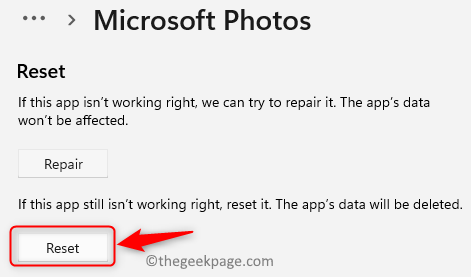
12. Buka aplikasi foto lagi setelah reset selesai. Periksa apakah kesalahan telah diselesaikan.
Perbaiki 4 - Bersihkan Cache Toko
1. Membuka Jalankan (Windows + R). Jenis cmd dan tekan Ctrl + Shift + Enter membuka Perintah prompt sebagai administrator.

2. Masukkan perintah di bawah ini untuk menghapus MS Store.
wsreset.exe
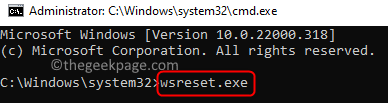
3. Setelah perintah mengeksekusi MS Store akan terbuka. Menyalakan ulang sistem Anda.
4. Aplikasi foto sekarang harus berfungsi tanpa kesalahan saat mengekspor video.
Perbaiki 5 - Nonaktifkan Pengkodean Video yang Dipersesi ulang dalam Foto
1. Buka Foto aplikasi.
2. Klik pada tiga titik di sudut kanan atas jendela.
3. Pilih opsi Pengaturan.
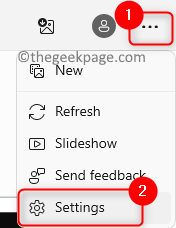
4. Dalam Pengaturan, pergi ke Video bagian.
5. Di Sini matikan sakelar yang terkait dengan opsi Gunakan pengkodean video yang dipercepat perangkat keras saat tersedia.
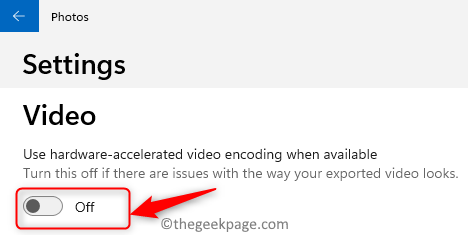
6. Sekarang periksa apakah Anda dapat melakukan operasi yang diperlukan di foto tanpa kesalahan.
Perbaiki 6 - Periksa Pembaruan Windows
1. Tekan Windows + i membuka Pengaturan.
2. Pilih pembaruan Windows Tab di panel kiri.
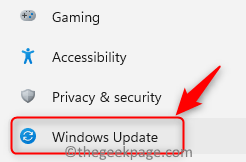
3. Klik pada Periksa pembaruan Tombol di sisi kanan.
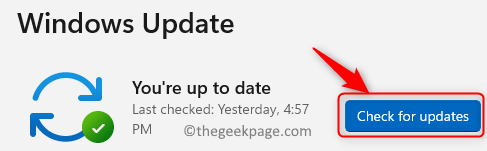
4. Pembaruan Windows mulai mengunduh dan menginstal setiap pembaruan yang tersedia berdasarkan pengaturan pembaruan Anda.
5. Mengulang kembali PC Anda dan periksa apakah operasi video ekspor di aplikasi foto berfungsi tanpa kesalahan.
Perbaiki 7 - instal ulang foto
1. tekan Kunci Windows dan ketik PowerShell di kotak pencarian untuk dicari PowerShell.
2. Klik kanan pada PowerShell aplikasi di hasil pencarian dan pilih Jalankan sebagai administrator.
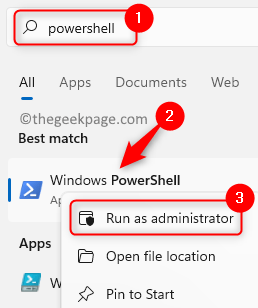
3. Ke uninstall Aplikasi foto, masukkan perintah di bawah ini
Get-appxpackage *Microsoft.Windows.Foto* | Hapus-AppxPackage

4. Menyalakan ulang PC Anda setelah perintah menyelesaikan eksekusi.
5. Pergi ke Microsoft Store dan cari Microsoft Foto aplikasi di dalamnya.
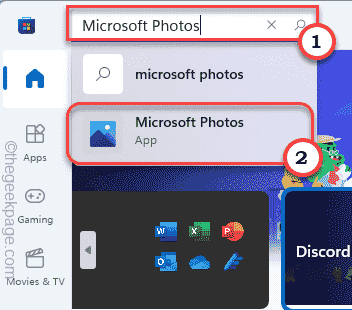
6. Klik pada Mendapatkan tombol untuk menginstal aplikasi.
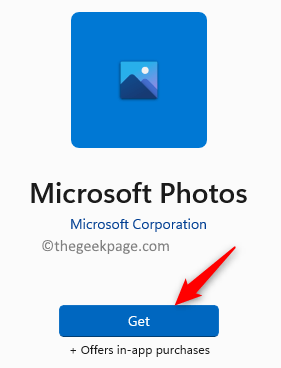
7. Periksa apakah kesalahan diperbaiki setelah instalasi selesai.
Itu saja untuk saat ini.
Anda sekarang harus dapat melakukan operasi yang diperlukan menggunakan aplikasi foto di Windows tanpa kode kesalahan 0x887a0005. Berkomentar dan beri tahu kami perbaikan yang berhasil untuk Anda.
- « Perbaiki Kode Kesalahan Desktop Jarak Jauh 0x204 pada Windows 11/10
- Cara memindahkan ikon bilah tugas dari tengah ke kiri di windows 11 »

